Cómo acelerar WordPress deshabilitando complementos no utilizados en páginas y publicaciones
Publicado: 2022-02-24Siempre trato de acelerar WordPress, preferiblemente de una manera que también sea barata y no requiera codificación.
En esta sencilla guía, le mostraré cómo estoy usando perfmatters ($24.95 por una licencia de un solo sitio), un complemento ligero de rendimiento de WordPress , para deshabilitar complementos no utilizados en páginas y publicaciones para acelerar significativamente el tiempo de carga de la página .
Te mostraré las velocidades de carga de mi página antes y después de configurar perfmatters para que puedas ver cuánto mejora mi velocidad.
Hagámoslo.
Tabla de contenido
¿Por qué los complementos de WordPress ralentizan su sitio web?
No todos los complementos de WordPress se crean de la misma manera, pero incluso el complemento mejor codificado agregará tiempo de carga a su sitio. Y, aquí está la parte aterradora, los complementos se cargarán en cada página del sitio, ¡incluso si no está utilizando su funcionalidad en esa página !
Caso en cuestión: un complemento de formulario de contacto como Contact Form 7. Es probable que solo lo use en su página 'Contácteme', pero aún se cargará en todas las demás páginas , agregando kilobytes innecesarios al tamaño de la página y ralentizándola.
Si bien eliminar los complementos por completo resolverá el problema, es probable que aún desee usar algunos para agregar funcionalidad a su sitio. ¿La solución? Use un administrador de secuencias de comandos para controlar qué complementos se cargan en cada publicación y página.
¿Qué es perfmatters?
He revisado perfmatters antes, pero para resumir: es un complemento muy liviano (lo que significa que es un archivo pequeño y no cargará ningún JavaScript en la interfaz) que le permite alternar entre un montón de configuraciones simples que acelerarán su sitio, como deshabilitar emojis y XML-RPC.
También tiene un poderoso administrador de scripts que explicaré cómo usar a continuación.
perfmatters fue creado por los hermanos Brian y Brett Jackson y, sinceramente, hacen un trabajo mucho mejor al explicar los beneficios del complemento que yo, por lo que le recomiendo que lea el resumen de funciones que escribieron para obtener más información.
perfmatters cuesta $ 24.95 por una licencia de un solo sitio y 1 año de actualizaciones (y si revisa el sitio, es posible que tenga la suerte de encontrar un cupón de descuento, ¡una pista!). Todavía puede seguir usando el complemento si elige no renovar su licencia al final del año. En mi experiencia, el precio vale la pena si está buscando una manera fácil de mejorar la velocidad del sitio de WordPress.
Administrador de scripts de perfmatters
La característica de perfmatters que le mostraré cómo usar aquí es el Administrador de secuencias de comandos. Lo activa activándolo en la página de configuración de perfmatters:
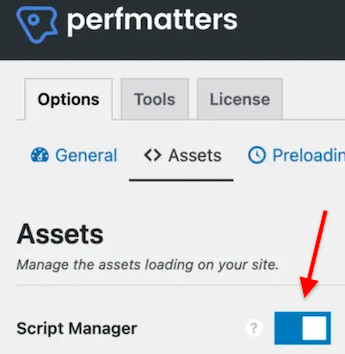
El Administrador de secuencias de comandos le permitirá controlar qué complementos se cargan en cualquier página o publicación en su sitio. Te mostraré cómo configurarlo a continuación.
Cómo deshabilitar complementos en ciertas publicaciones y páginas
En primer lugar, debe comprar e instalar perfmatters si aún no lo ha hecho.
Luego, active la función "Administrador de secuencias de comandos" como se muestra en la captura de pantalla anterior ( Configuración del panel > Perfmatters > Opciones > Activos ).
Mientras está conectado a su sitio de WordPress, navegue a cualquier página o publicación (en la interfaz, como la vería un usuario), incluida su página de inicio.
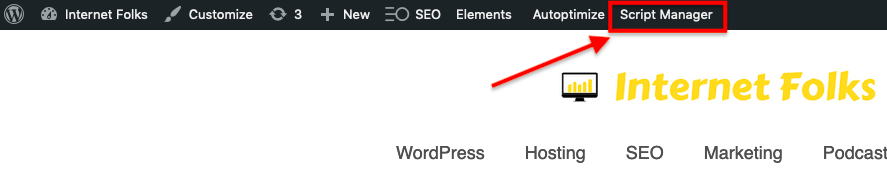
Haga clic en el botón "Administrador de secuencias de comandos" en la barra de administración superior e ingresará la configuración para esa página específica.
Si ha ocultado su barra de administración, puede agregar cualquier URL en su sitio con "?perfmatters" en su lugar:
https://domain.com/page/?perfmatters 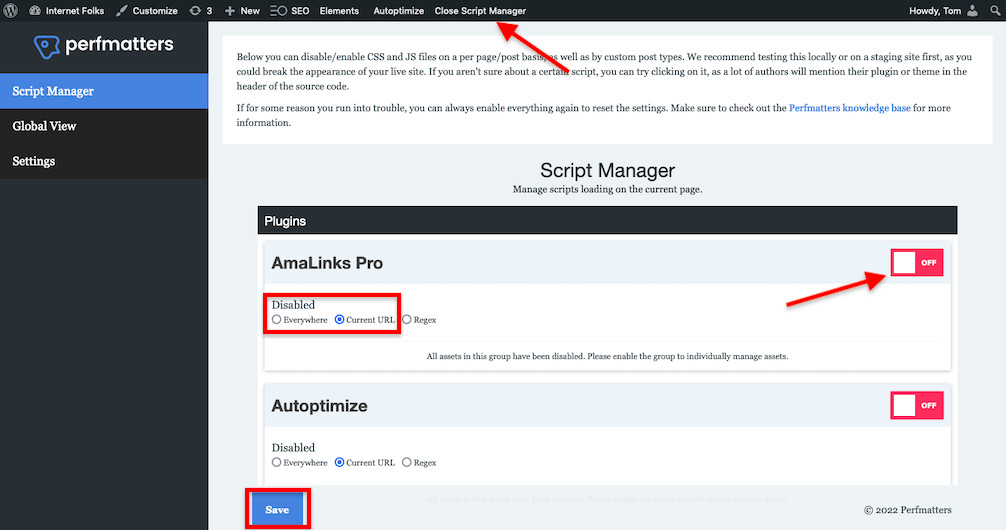
Verá una lista de todos los complementos cargados en esa página; haga clic para desactivar cualquiera que no esté usando y seleccione el botón de radio "URL actual" para asegurarse de que no los está desactivando en todo el sitio. Presiona "Guardar" y luego "Cerrar administrador de secuencias de comandos" cuando hayas terminado.

También puede ser aún más específico y desactivar scripts css y js específicos de cualquier complemento página por página.
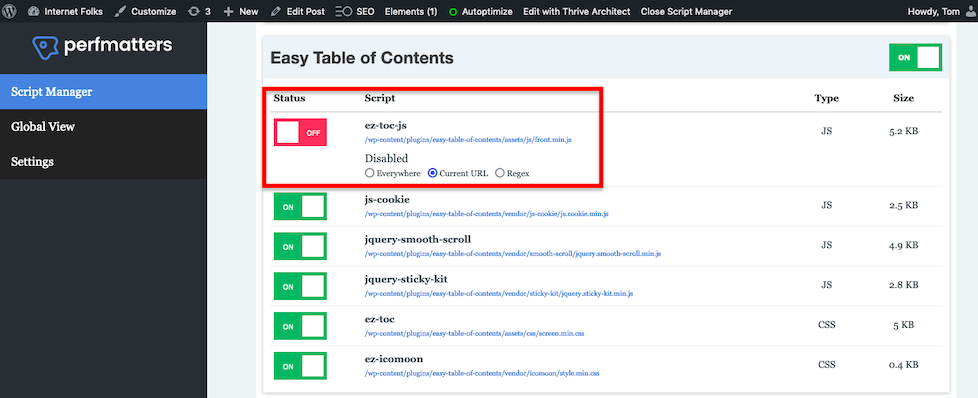
perfmatters le mostrará el tipo y el tamaño de cada script de complemento , para que pueda ver cuáles le resultan más pesados.
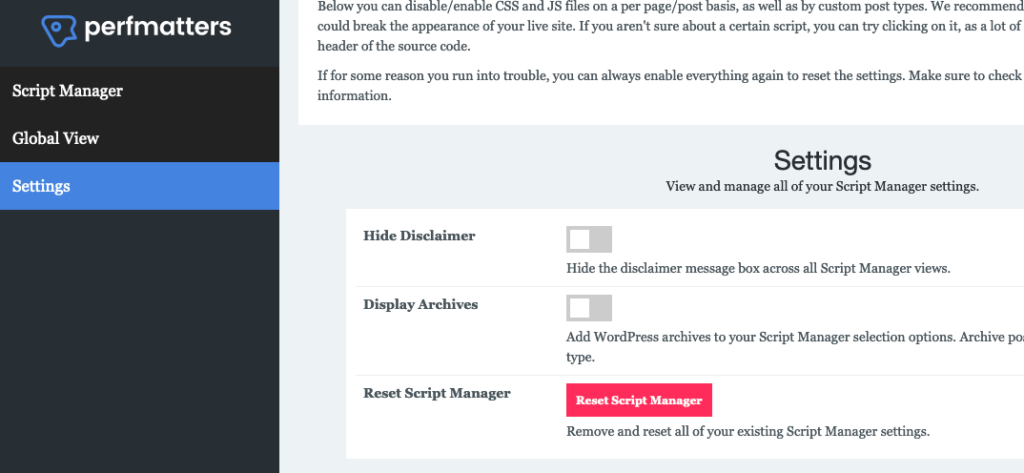
Lo mejor es experimentar con la activación y desactivación de scripts en un sitio de prueba o de copia de seguridad, ya que podría estropear algo. Si te equivocas, perfmatters tiene un gran botón rojo de reinicio para que puedas arreglar las cosas e intentarlo de nuevo.
¿Cuánto más rápido será mi sitio?
Depende de cuántos complementos esté usando, qué tan grandes sean sus scripts y si está usando todas sus funciones en cada página. Incluso un sitio bien optimizado (¡como el mío, si se me permite decirlo!) podrá reducir al menos 1 segundo los tiempos de carga fuera de la página al reducir los scripts cargados en una página.
Te mostraré los tiempos de carga antes y después de una publicación de mi blog.
Este es el tiempo de carga móvil anterior (probado con la herramienta PageSpeed Insights de Google):
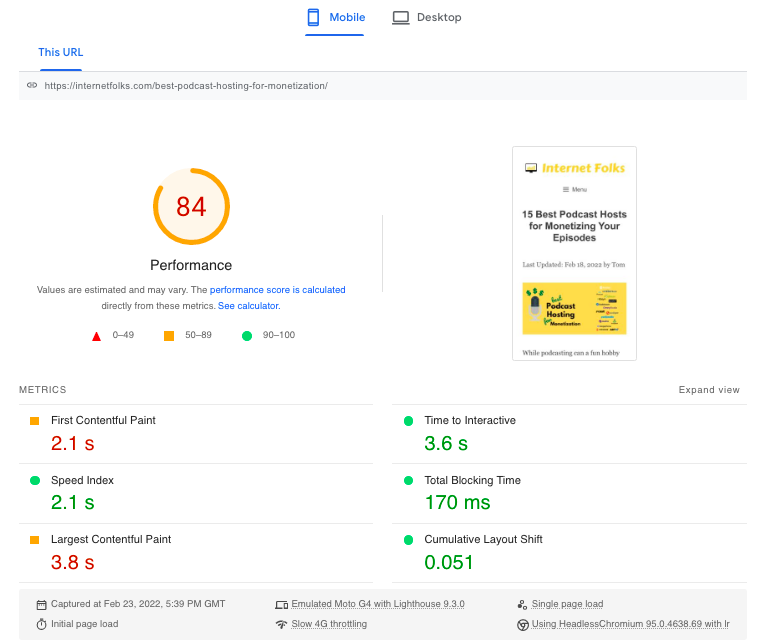
La primera pintura con contenido (el tiempo que tarda en cargarse el primer elemento de la página) fue de 2,1 segundos, y la pintura con contenido más grande (el tiempo total de carga de la página) fue de 3,8 segundos.
Y después de eliminar los scripts de complementos no utilizados de la página:
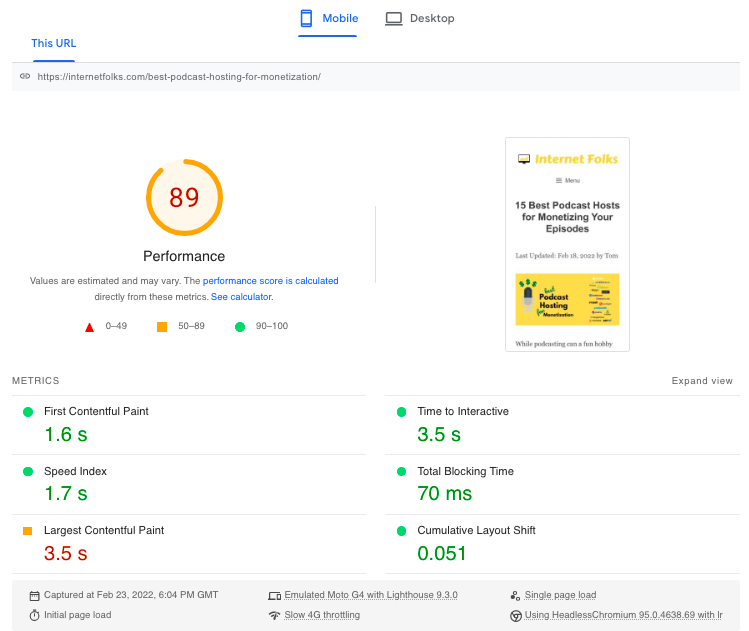
FCP se redujo a 1,6 segundos mucho mejores. LCP sigue siendo un poco lento a los 3,5 segundos.
Había deshabilitado la minificación de CSS y JS a través del complemento gratuito Autoptimize para esta prueba; volver a habilitarlo me dio velocidades aún más rápidas:
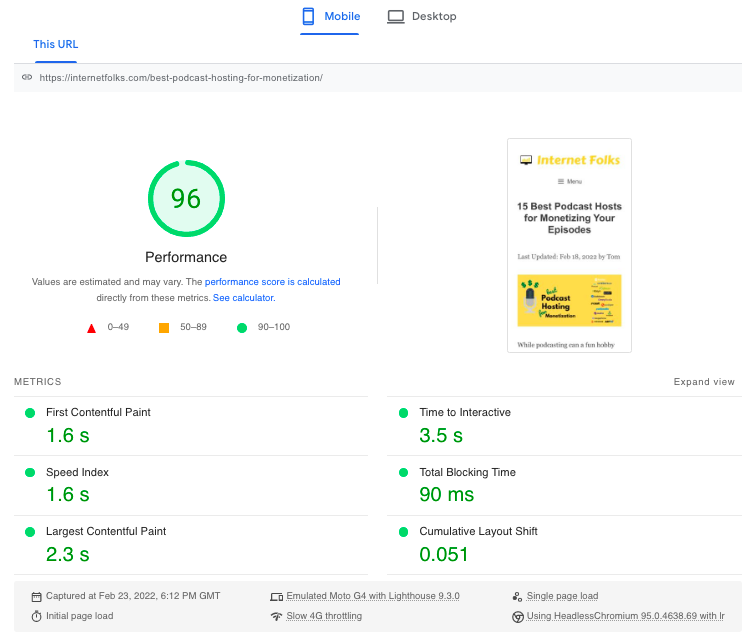
Estoy muy contento con este resultado. Estoy planeando cambiar todas mis tablas de TablePress al editor de bloques de Gutenberg, lo que me permitirá eliminar aún más secuencias de comandos y mejorar aún más las velocidades en un futuro cercano. ¡Optimizar WordPress para la velocidad es adictivo!
Si no está seguro de cómo se beneficiará su sitio al eliminar las secuencias de comandos de complementos de algunas publicaciones, le recomiendo que realice una prueba de velocidad en PageSpeed Insights y eche un vistazo a la cantidad de secuencias de comandos CSS y JS no utilizadas que Google cree que tiene en la página.
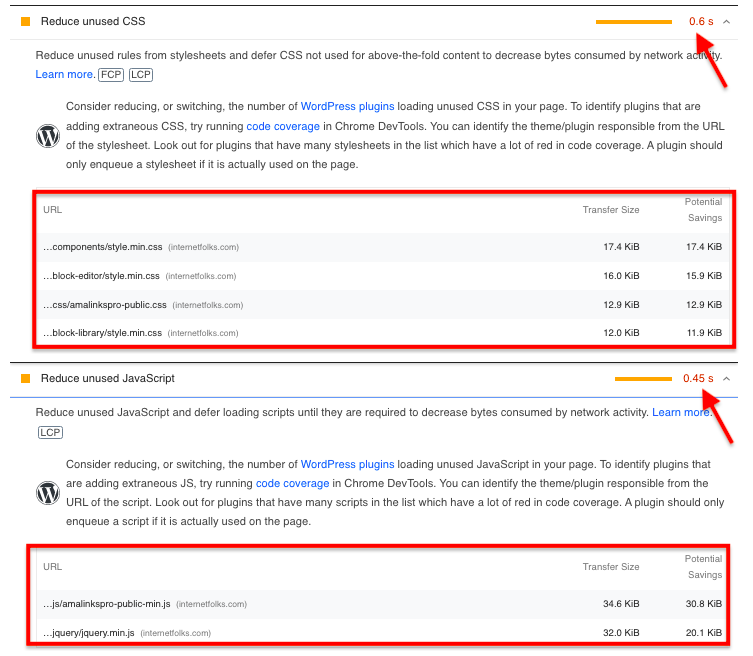
Verá una estimación de cuánto tiempo lleva cargar esos scripts inútiles. Ese es el tiempo que ahorrará si usa el Administrador de scripts de perfmatter para detener la carga en primer lugar.
Para mí, perfmatters valió la pena los 20 dólares y el par de horas que pasé configurando y probando páginas. Tal vez esta guía lo ayude a dar un paso más hacia tiempos de carga de WordPress increíblemente rápidos. ¡Feliz optimización!
